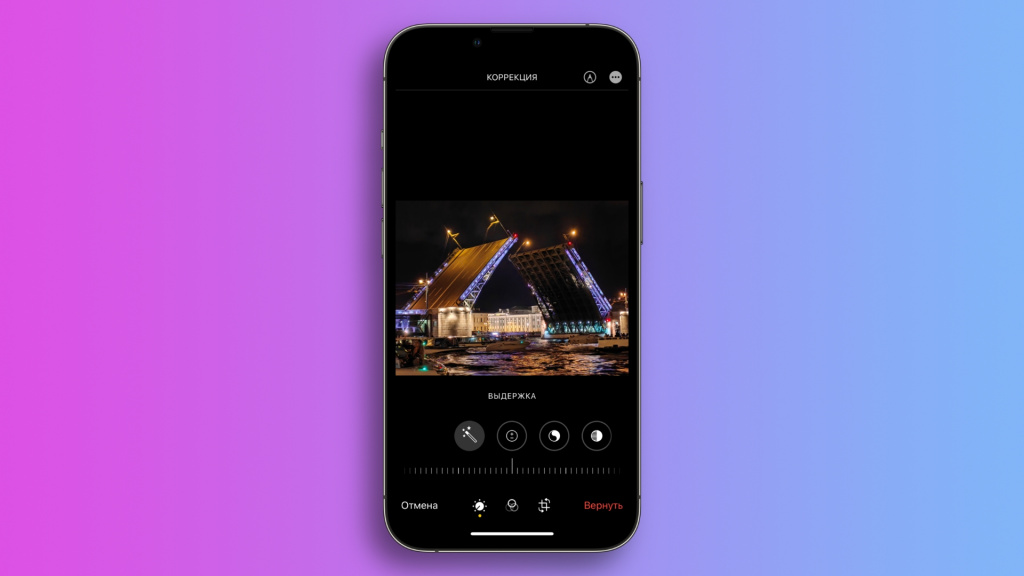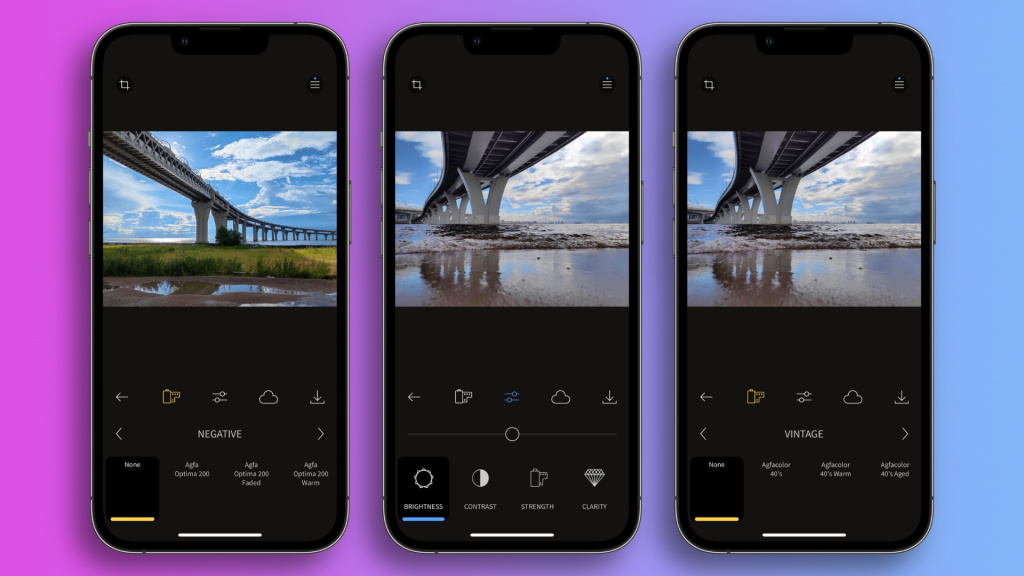Продолжая начатую тему Уроки фотографии для начинающих – 6 правил удаления решил зацепить один философский вопрос, вынесенный в заголовок. Можно или нужно обрабатывать фотографии в графическом редакторе? Зачем обрабатывать фотографии ?
Если несколько лет назад фотоаудитория резко делилась на два блока — «фотошопу категорично нет» и «фотошопу да», то сейчас первая аудитория заметно сократилась. Отчасти это связано с широким распространением фототехники и, что наверное еще более важно — с появлением простых средств обработки фотографий. Тем не менее, время от времени можно услышать что-то типа, а вот мои фотографии без обработки или настоящая фотография и фотошоп несовместимы! Под фотошопом в данном случае имеется в виду любая программа по обработке графических изображений.
Тема «Зачем обрабатывать фотографии » у меня еще не была раскрыта, а без объяснения позиции будет в последующем сложновато. Для себя я уже давно определился в этом наиважнейшем творческом вопросе 21-го века в сторону обязательного фотошопа. И сегодня постараюсь пояснить, почему. А начнем наверное с самого главного аргумента многих антифотошопистов:
Средство просмотра фотографий вернуть в Windows 10, для начинающих
1. В доцифровую эру фотографии печатали с пленки сразу на бумагу и в итоге мы получали «честный» снимок без обработки. Аргумент не выдерживает никакой критики, хотя бы по той причине, что 95% тех, кто его высказывает, никогда сами не печатали фотографии с пленки.
Мне в свое время повезло, мой отец увлекался любительской фотографией и мне неоднократно приходилось поздними вечерами под светом красной лампы переводить фотобумагу в мусор. В том смысле, что в очередной раз запарывать отцовский труд, то недодержав, то недополоскав. Однако этот, пусть и небольшой опыт работы с пленкой, дает мне вполне весомые аргументы, для ответа оппонентам. Первое, что делал фотограф поднимая или опуская увеличитель — это кадрировал картинку. Обеспечивая на фотобумаге именно тот объем изображения, который нужен фотографу, а не тот, который влез в кадр фотоаппарата. Одна из самых простых и порой весьма важных операций:


Далее регулируя время проявки, экспозиции вы получаете не что иное, как регулировку яркости и контрастности. А если сложить ладони, оставив между ними небольшое отверстие и закрыть снимок, выделив например чье-то лицо, то вот вам уже и работа с «масками» в фотошопе.
Если еще вспомнить, что была пленка для улицы, была для портретов, проявитель можно было сделать с разными температурами и т.п., то в итоге воздействие фотографа на снимок в те пленочные времена был порой не меньше, а даже больше чем графическим редактором сейчас. Только теперь это делается быстрее, комфортнее и безопаснее для здоровья. Не знаю как вам, а мне запах фото-химии не нравился никогда. В отличии от запаха канифоли, но это уже другая история.
2.Со снимка ничего нельзя удалять, т.к. это «нечестно». Обычный фотограф, нажимая на кнопку пуск, пытается запечатлеть то, что видит его глаз. Если быть точнее — то, что видят два его глаза. Так как мы воспринимаем мир объемным, часть этого мира находятся в зоне резкости, а часть — за пределами этой зоны. Фотография же передает нам картинку плоской (по крайней мере пока еще).
На этой плоскости будет и задний план с забором с надписью «уголь», и передние провода, проходящие через небо. Если вас спросить сразу после снимка, что вы фотографировали, вы вряд ли скажете о проводах на небе. Вы их не видите, они за пределами вашего восприятия. Однако на снимке итоговая картинка не будет соответствовать тому, что вы видели. Согласитесь, это уже «нечестно».
Конечно хороший фотограф, перед тем как сделать снимок, постарается учесть эти нюансы, но не всегда от них можно избавиться. И безусловно во всем нужно знать меру, убрать тонкую линию проводов, это одно, а передвинуть пару машин и стереть половину здания — уже немного другое.
Еще один аргумент в пользу обработки портретов — если вас попросят описать вашего любимого человека, с чего вы начнете? У него две родинки справа, прыщ выскочил на левой скуле, темные круги под глазами после вчерашнего и морщины возле глаз?
Я думаю об этом вы не скажете даже в самом конце, потому что человека вы воспринимаете в первую очередь как личность . Поэтому убрать или уменьшить некоторые временные или постоянные дефекты можно и нужно. Вот на этом снимке девушка с прекрасной улыбкой и отличными зубами. Но так как съемка репортажная, а она только что встала из-за стола, мы имеем временный дефект, который сразу же притягивает взгляд. Почему его нельзя убрать?

3. Если вы антифотошопист — ответьте на вопрос, в каком формате вы сохраняете снимки на камере? В 99% — это JPEG, а значит, что информация с матрицы камеры (т.е. та самая картинка, которую и нужно считать «честным снимком» в вашем понимании) проходит обработку процессором фотоаппарата, который преобразует ее в JPEG.
Современные камеры оснащены процессорами, мощность которых превышает десктоп 7-ми летней давности. Вот только немногое, что они делают автоматически — использует усовершенствованные функции для управления детализацией тёмных участков на изображении с подавлением передержки и недодержанных участков, оптимизирует баланс белого для получения естественно выглядящих тонов кожи, которые точно передаются независимо от цвета кожи и условий освещённости, автоматически устраняет нежелательный эффект, создаваемый вспышкой, в условиях очень яркого света на лице объекта могут появиться тени, которые отслеживаются камерой и удаляются с помощью вспышки. Не говоря уже о настройках резкости, баланса белого и пр. Таким образом JPEG, полученный на выходе современной камеры, уж точно нельзя считать «честным снимком».
4. Технические параметры современных камер при всей их «навороченности» тем не менее не дотягивают до характеристик человеческого глаза. Банальный и очень часто приводимый пример касается динамического диапазона — возможности одновременно различать очень яркий и очень темный объект.
Человек легко может различать в яркий солнечный день предметы, находящиеся в глубокой тени. Для фотоаппарата это пока еще сложная задача. Еще один пример — фотографирование снега. Почему снег часто на снимке вместо белого получается серым? Все очень просто, алгоритмы камеры стараются найти баланс между темными и белыми пятнами.
По правильной (в большинстве случаев) логике «искусственного фоторазума» сумма всех яркостных пятен должна давать «серую» середину. Когда вы снимаете белый снег, то белого цвета оказывается в кадре очень много, естественно электронный «мозг» фотоаппарата эту белизну «усредняет», выдавая на выходе черные объекты съемки на сером фоне. В итоге требуется постобработка.


Отмечу, что в некоторых камерах есть специальные режимы, для борьбы с вышеперечисленными проблемами, но это та же обработка в фотошопе, только сделанная самим фотоаппаратом.
5. Лучше потратить время, все правильно подготовить и сделать один снимок, не требующий постобработки, чем мучиться в редакторе с неудачными кадрами. Полностью согласен, если такая подготовка возможна. Тем не менее давайте взглянем на эту ситуацию с другой стороны.
Вы хотите сделать хороший портрет — выставляете свет, подбираете одежду, которую в нормальной ситуации никто носить не будет, подбираете модель, внешность которой уже по определению не соответствует среднестатичной, какие-то атрибуты, накладываете макияж, скрывая все недостатки кожи. Полученный кадр будет также не «правдив», как и обработанный в редакторе. Отмечу, что уже несколько раз встречал высказывания известных в узких кругах фотографов, рекомендующих уменьшать воздействие визажиста на кожу модели, т.к. в графическом редакторе получить требуемый результат будет проще. Причем в отличии от визажного вмешательства, в редакторе можно сохранить фактуру кожи, максимально близкой к оригиналу. Но это уже проблемы профессионалов, до которых надо еще дорасти.
6. В качестве средства просмотра фотографий мы уже давно не используем бумагу и зря. Распечатанный снимок и воспринимается по другому и очень часто выявляет технические недостатки, которые бывают не отслежены на экране монитора. Я кстати стараюсь распечатывать лучшие снимки на формате А4 и у меня дома даже есть небольшая фотостена.
Тем не менее 99,9% фотографий просматривается именно на мониторе компьютера или в крайнем случае телевизора. Что из этого следует? Разрешение современных мониторов от 1280х1024 точки. Размер фотоснимка, выдаваемого камерой, уже подбирается к 3000х4000.
Когда программа, с помощью которой вы просматриваете свои фотографии, пытается втиснуть большую фотографию в маленький экран, она производит сжатие снимка по каким-то своим алгоритмам. И в большинстве случаев, такое сжатие приводит к потере качества, в первую очередь потере резкости. Особенно это заметно при публикации снимков в сети Интернет.

Чтобы снимок не пострадал (точнее пострадал минимально) есть только один способ — выполнить уменьшение его размера самостоятельно в графическом редакторе, контролируя процесс и понимая последствия тех или иных шагов.
Итог
Еще раз отмечу, что сегодня я рассматриваю вопрос необходимости использования графического редактора, как средства работы с фотографией. Читая интересную книгу мало кто задумывается, на печатной машинке набирал автор свой текст или писал золотым пером? Так и с фотографией, не важно какой фотоаппарат и инструмент постобработки был применен, важно какой получился результат. Я не касаюсь вопроса глубины этой обработки, так как это уже дело вкуса.
Вот с чем я согласен, так это с утверждением, что фотошопом шедевра не сделаешь. Если снимок неудачен с самого начала, никакой фотошоп его не вытащит. Однако если снимок удался, дополнительная обработка ему может быть полезна.
Отвечаю на вопрос «Зачем обрабатывать фотографии» — все фотографии, которые я показываю зрителям, в том числе публикую на сайте, прошли обработку в графическом редакторе. В минимальном варианте это кадрирование, коррекция яркости и контрастности и работа с резкостью. И итоговое уменьшение размера перед публикацией.
А какие инструменты я использую — об этом может быть в следующий раз.
Все новости сайта в Telegram | Подписаться по электронной почте
Источник: vsobolev.com
Какие нужны программы для работы с фотографиями
Для работы с фотографиями необходимы программы двух типов: для просмотра и для редактирования. Существуют приложения, содержащие в себе и те, и другие функции. Некоторые пользователи работают со стандартными программами, другие ищут альтернативные варианты.
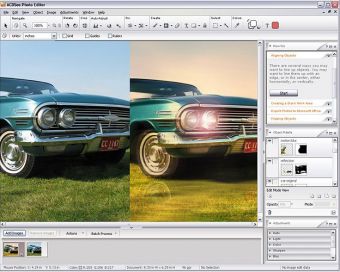
Статьи по теме:
- Какие нужны программы для работы с фотографиями
- Какие есть программы для создания фотоколлажа
- Как называется бесплатная программа для фотошопа
В операционной среде Windows имеется стандартная программа для просмотра изображений, которая называется «Средство просмотра фотографий». Многие пользуются установленным по умолчанию приложением, однако некоторым не хватает его функционала, поэтому они предпочитают использовать другие «просмотрщики».
Одной из самых популярных альтернативных программ является ACDSee (http://www.acdsee.com). Несомненный плюс программы – возможность работы с огромным числом форматов. Приложение бладает такими дополнительными функциями как менеджер изображений, конвертация в другие форматы, поиск и удаление дубликатов, редактирование.
Своеобразным «клоном» ACDSee, но без некоторых «лишних» возможностей, является программа FastStone Image Viewer (http://www.faststone.org). Среди других популярных просмотрщиков изображений можно выделить:
– IrfanView;
– Firehand Ember;
– ThumbsPlus;
– FreshView;
– Alteros Viewer и т.п.
Другой класс программ предназначен для обработки и редактирования изображений, в том числе и фотографий. Стандартным средством операционной системы Windows является приложение Paint. Оно обладает минимальным набором функций, необходимым для редактирования. Небольшим набором функций для обработки фото обладает «Диспетчер рисунков Microsoft Office». Оба эти приложения не всегда удовлетворяют потребности пользователей.
Самым известным редактором изображений является Adobe Photoshop (http://www.adobe.com/ru/products/photoshopfamily.html). Помимо того что программа обладает широчайшими встроенными возможностями, к ней могут быть подключены сторонние плагины, обеспечивающие дополнительные возможности приложения. Отдельной программой, направленной на массовую обработку фотографий, является Adobe Photoshop Lightroom.
Конкурент продуктам от Adobe – программа Corel Paint Shop Pro (http://www.corel.com/corel/product/index.jsp?pid=prod4130078). Она также обладает богатым инструментарием, который придется по вкусу любителям фотографии.
Однако данные программы являются коммерческими, и далеко не каждый пользователь может себе позволить купить одну из них. Альтернативными вариантами являются бесплатные приложения, которые зачастую способны удовлетворить основные потребности. Некоторые из просмотрщиков, например, ACDSee или Irfan View, уже обладают определенными инструментами для редактирования. Среди специализированных программ можно выделить:
– PhotoFiltre;
– PhotoPad Image Editor;
– Zoner Photo Studio;
– GIMP и т.п.
Источник: www.kakprosto.ru
Для чего нужна программа фотографии
Будь в курсе последних новостей из мира гаджетов и технологий
iGuides для смартфонов Apple

Гид по фотосъемке на смартфон: лучшие приложения, советы, инструкции
Георгий Лямин — 26 августа 2022, 14:55

Как сделать хороший снимок, который почти не нуждается в обработке? Об этом, а также как удалить нежелательные объекты и людей из кадра, управлять погодой и освещением и создавать уникальные истории в нашем подробном гиде по мобильной фотографии.
Основные правила хорошего кадра
Чистая оптика, правильная композиция и аккуратный подход к геометрии внутри кадра — все это нужно учесть перед спуском затвора камеры. Справитесь — и меньше нужно будет возиться в фоторедакторах для исправления ошибок, которые можно было избежать в момент съемки.
Держите объектив в чистоте
Перед съемкой убедитесь в чистоте линзы объектива вашего смартфона. Если на ней видны отпечатки пальцев — протрите её изнанкой рубашки или любой другой мягкой тканью. Этот элементарный совет положительно повлияет на резкость снимка и поможет избежать искажения источников света.
Композиция
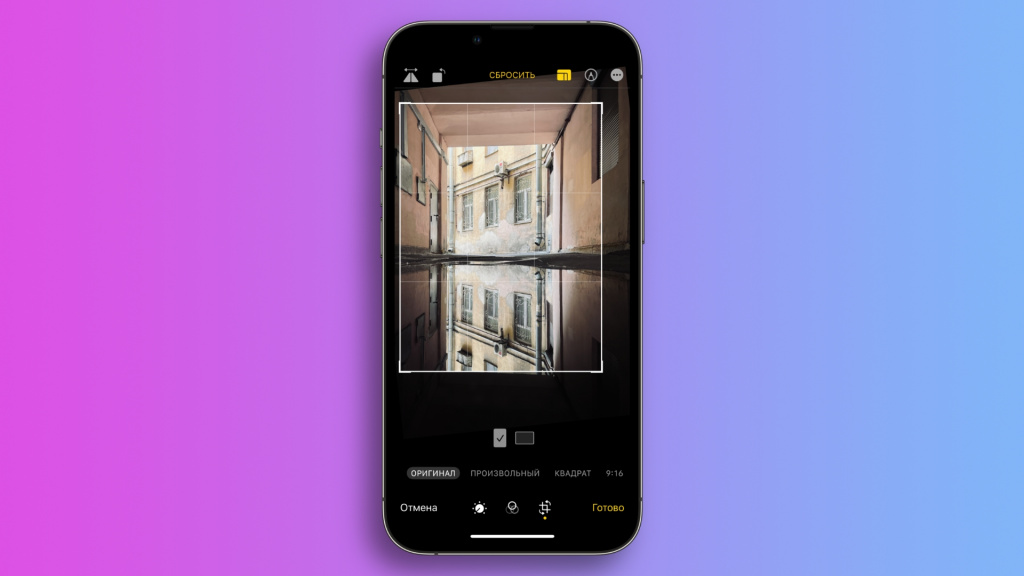
Используйте элементарное правило третей для построения композиции снимка. Этот эффект заметил и описал Леонардо да Винчи. Наш мозг более позитивно воспринимает изображения, которые сделаны с учетом основных правил композиции.
Включите в приложении камеры отображении сетки 3×3, после чего старайтесь во время съемки расположить основной объект на пересечении линий. Следите, чтобы линия горизонта проходила по нижней или верхней горизонтальной линии. Чтобы потом не возиться с коррекцией перспективы старайтесь соблюдать правильную геометрию вертикальных и горизонтальных линий в кадре.
Знаменитый фотограф National Geographic Стив МакКарри в небольшом ролике изложил основные правила композиции на примере собственных снимков. Попробуйте воспользоваться одним из этих приемов во время съемки.
Режимное время
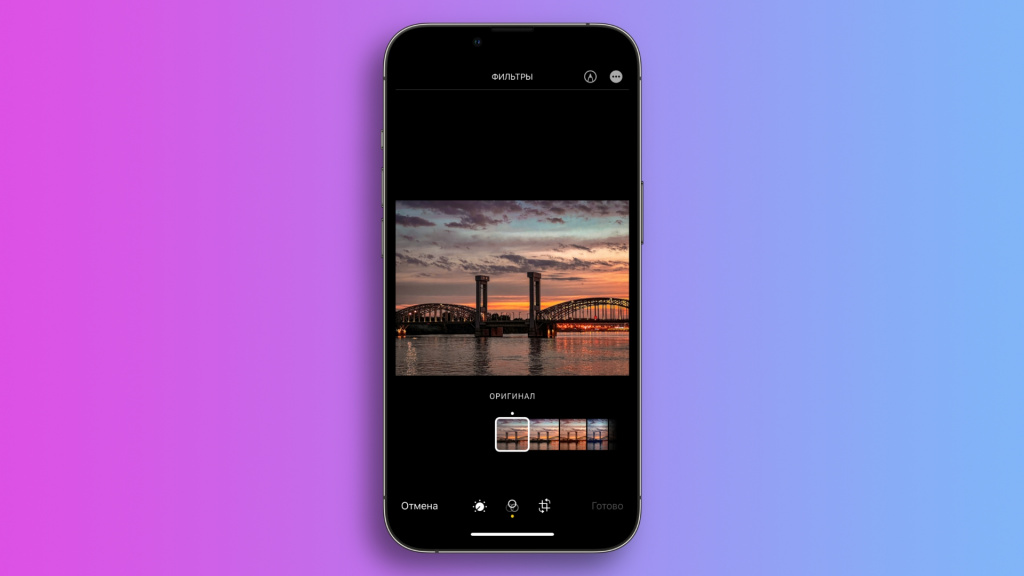
«Волшебные часы» — так фотографы называют режимное время, еще встречается термин «золотой час». Этот период начинается за 30-60 минут после начала восхода солнца, а второй — это 30-60 минут в момент начала заката. В этот временной промежуток солнце дает наиболее мягкий свет, а объекты в кадре отбрасывают красивые длинные тени. За счет этого достигается эффект более широкого динамического диапазона света и тени, а также приятного мягкого контраста. Многое зависит от погодных условий, поэтому необходима ясная погода.
Если придерживаться этих основных рекомендаций можно получить кадр, который будет отлично выглядеть. Также попробуйте использовать приложения из нашего гида, которые помогут подчеркнуть детали изображения.
Чем снимать
Иногда все решает скорость: запуск камеры с экрана блокировки позволяет успеть сделать фото какого-нибудь необычного события или явления. Но если нет смысла торопиться со снимком — лучше открыть камеру сторонних разработчиков. Вдумчивый подход к настройкам и обилие опций дают больше возможностей для крутых фото.
Стандартная камера
Флагманские устройства Apple, Google, Samsung и Huawei поставляются с отличными приложениями для съемки фото и видео, которые закрывают все основные потребности в момент создания снимка. Основные достоинства встроенного приложения «Камера»: быстрота, удобство, оптимизация и доступ с экрана блокировки, в случае с iPhone.
Focos
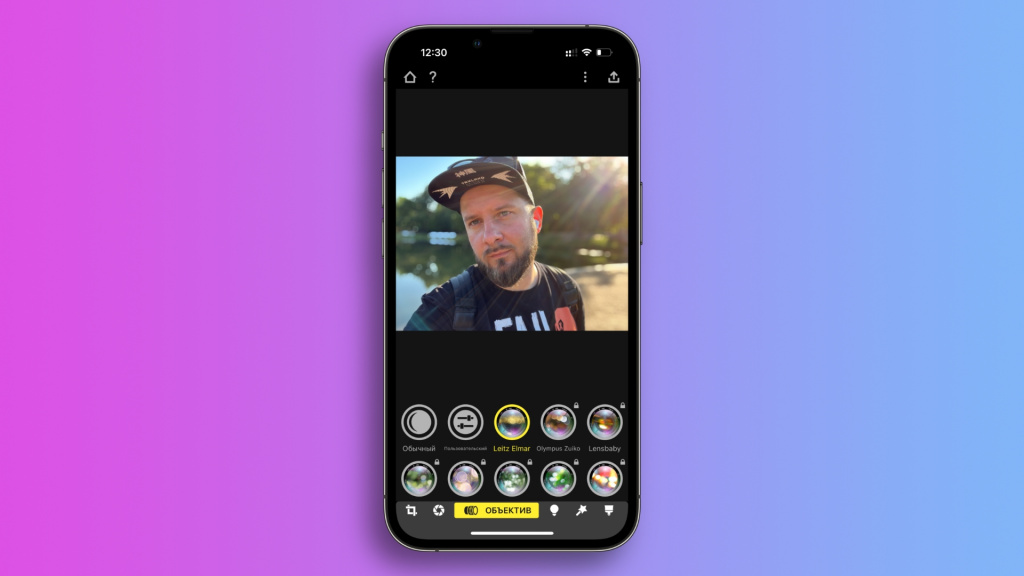
Приложение для любителей боке. Focos поможет добиться эффекта малой глубины резкости зеркальных фотоаппаратов в мобильной фотографии. Основные функции: изменение фокусировки после создания снимка, пресеты с различными диафрагмами для разнообразного боке, возможность добавления эффекта боке на готовый снимок и функция добавления портретного освещения.
ProCam
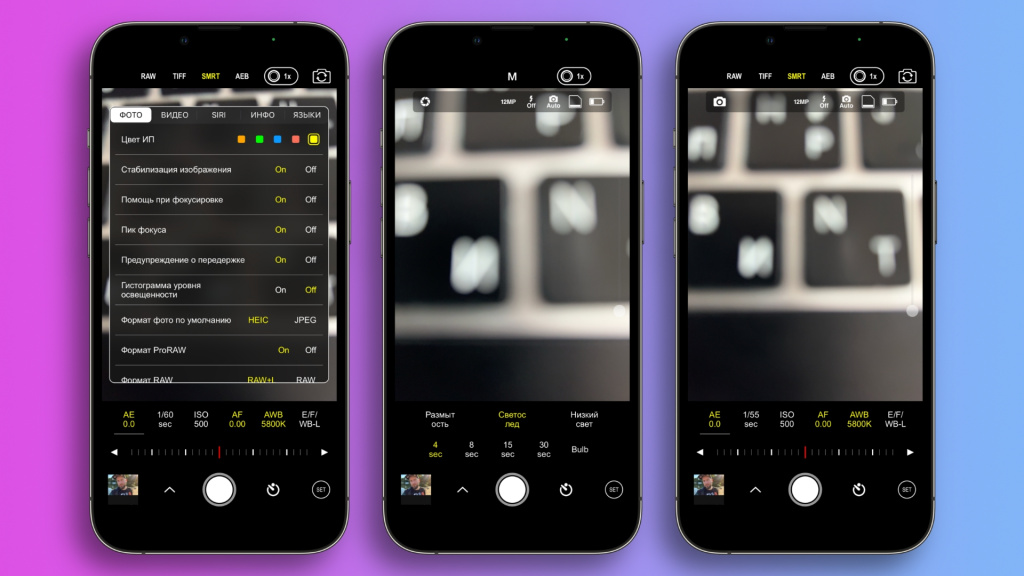
Настоящий комбайн, который буквально под завязку напичкан ручными настройками. Стоимость приложения составляет 899 рублей, но за этот ценник открывается доступ ко всем функциям без всяких подписок. В арсенале ProCam для мобильного фотографа имеются режим медленного спуска затвора, полностью ручная регулировка всех параметров съемки, в том числе ISO, фокусного расстояния, баланса белого. Всё перечисленное — только вершина айсберга.
Обработка для публикации в соцсети
С появлением формата недолговечных «Историй» все больше требований мы предъявляем к качеству снимков в основной ленте соцсетей. Чтобы хорошую фотографию сделать идеальной, стоит поправить геометрию и кадрирование, поработать с балансом белого, резкостью и насыщенностью, а также добавить стильные фильтры для цветокоррекции или иммитации пленочной цветопередачи.
VSCO
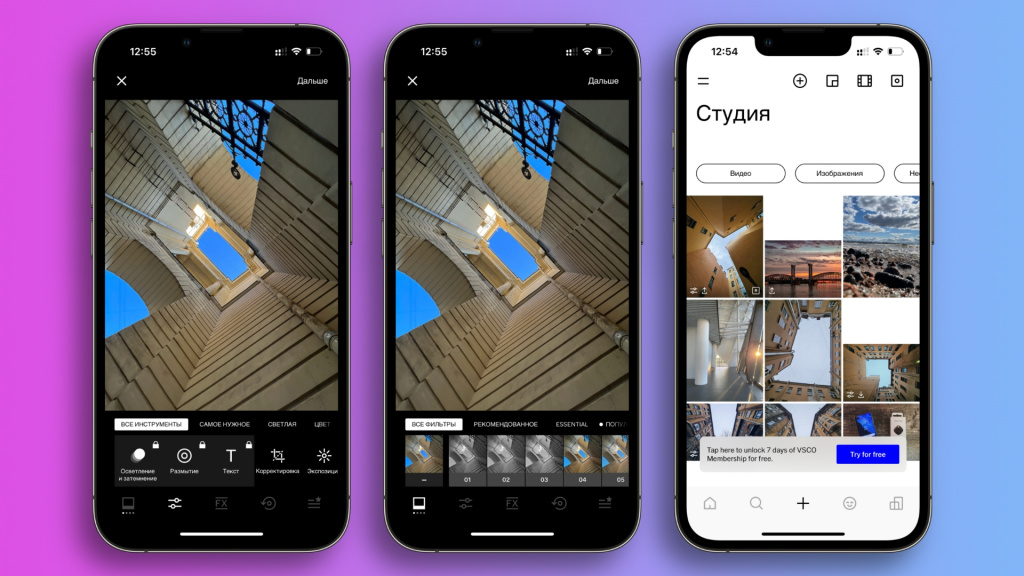
VSCO — один из «первопроходцев» в сегменте применения фильтров. Разработчики приложения делают качественные пресеты, которые в один клик способны полностью изменить настроение фотографии. Помимо фильтров, в приложении присутствует набор инструментов для коррекции снимков, среди которых настройка цвета, изменение перспективы, резкость, тональность, баланс белого, виньетирование и раздельное тонирование.
Фильтры с эмуляцией пленочной цветопередачи позволяют настраивать характер применяемых изменений при помощи трех изменяемых параметров: «Сила», «Характер» и «Тепло». Встроенный интеллектуальный режим анализирует снимок и подсказывает наиболее подходящие фильтры.
К 2022 году VSCO не прошло испытание временем. Разработчики полностью перешли на модель подписки, стоимость которой составляет 699 рублей в месяц или 1 750 в год. Стоит отметить, что приложение продолжает регулярно пополняться свежими пресетами и полезными инструментами.
RNI Films
В 2022 году, в моём случае, на смену VSCO пришло приложение RNI Films. По качеству в плане плёночной имитации их пресеты не уступают.
RNI расшифровывается как Really Nice Images. Это британская компания, которая в свое время начинала с создания пресетов для Lightroom, Photoshop, Capture One, а затем доросла до собственного приложения.
Среди преимуществ: большой набор пресетов в бесплатной версии и гибкие возможности по приобретению дополнительных. Другими словами, можно получить доступ ко всем инструментам по подписке или приобрести необходимые отдельными пакетами.
Pixelmator Photo
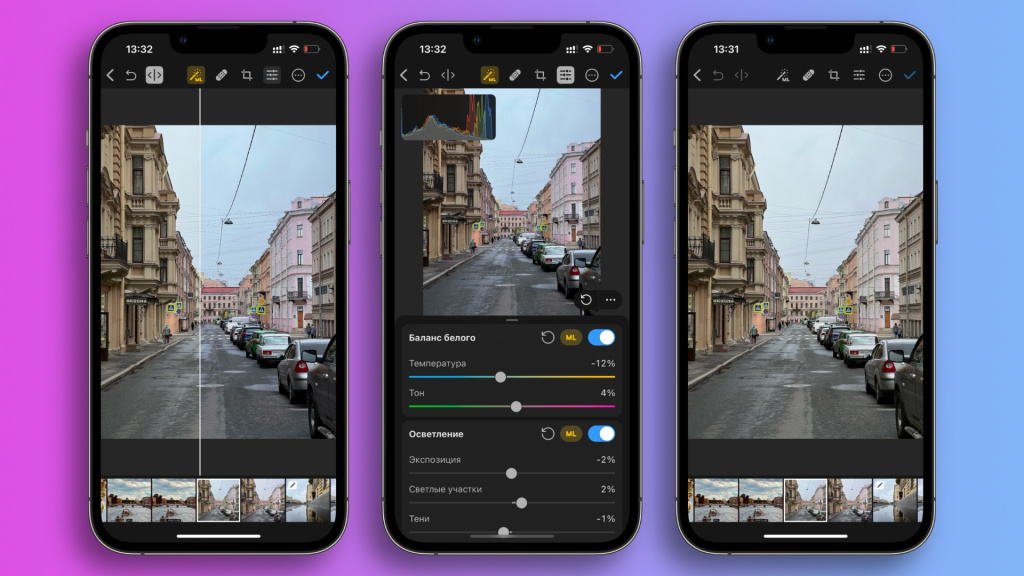
Еще одно открытие 2022 года. Pixelmator Photo теперь доступен на iPhone, но с недавнего времени приложение доступно по подписке. Есть хорошая новость для тех, кто успел приобрести его в App Store. Приложение продолжит работать и получать все обновления.
Ранее я наиболее подробно рассказывал о Pixelmator Photo в отдельной заметке. Если кратко, это универсальное и ультимативное приложение для работы с фото прямо на iPhone. Среди основных преимуществ — хороший набор функций на основе алгоритмов машинного обучения, которые позволяют прокачивать разрешение, автоматически удалять шум и улучшать параметры снимка. Тот самый случай, когда кнопка «сделать красиво» на месте.
TouchRetouch
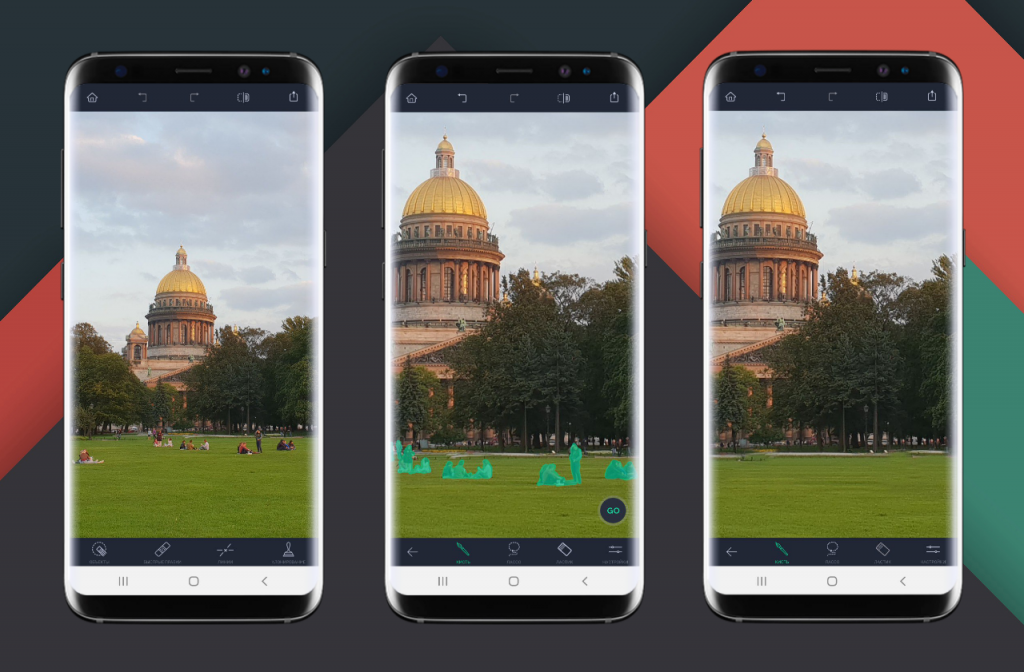
Вы сталкивались с ситуацией, когда разбираете фотографии и видите отличный снимок, который портит наличие рекламного щита в кадре или случайного прохожего? Приложение TouchRetouch исправит этот недостаток. Его алгоритм удаления нежелательных объектов не оставляет следов.
У TouchRerouch четыре основных инструмента: Объекты, Быстрые правки, Линии и Клонирование. «Объекты» предназначены для удаления заметных нежелательных предметов и людей. Для работы с этим инструментом рекомендую максимально увеличивать фотографию, чтобы наиболее точно выделить нежелательный объект для его удаления без следов. «Быстрые правки» для мгновенного удаления малозаметных предметов. «Линии» — идеальный инструмент для удаления труб или проводов. С помощью «Клонирования» можно удалить дефекты кожи на портретном фото.
Adobe Lightroom
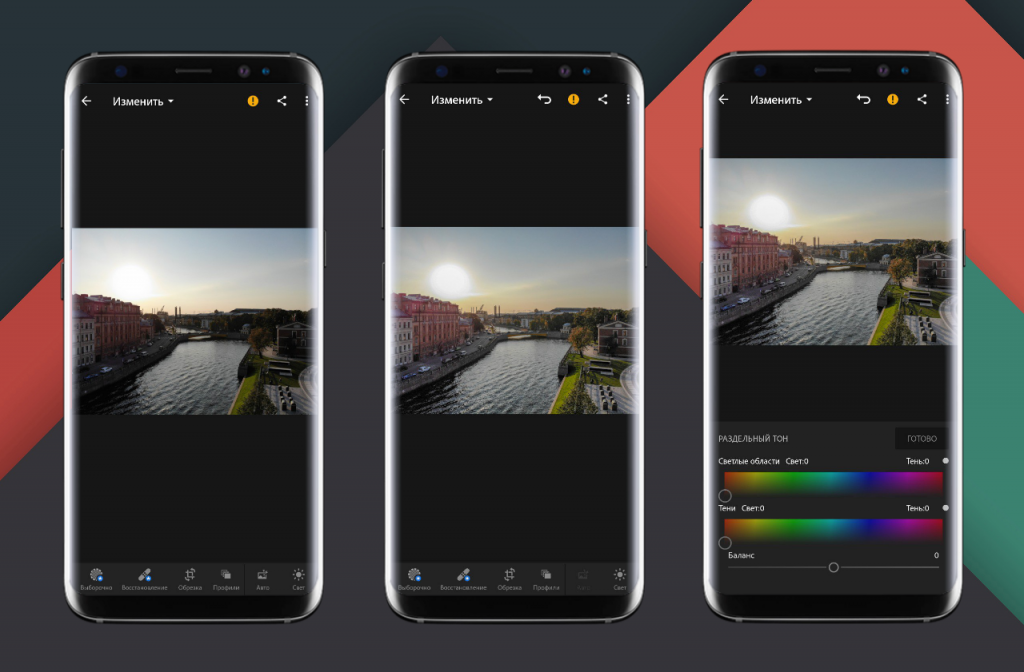
Мобильная версия десктопного Lightroom от Adobe умеет преображать снимки с помощью одной кнопки «Авто». Помимо автоматического режима для ленивых в приложении широкий ассортимент инструментов для точной настройки фотографии, из основных: раздельное тонирование, «кривые», смешение цвета и HSL.
Основной набор функций раскрывается для обладателей платной подписки Adobe CC. Среди премиум-функций: облако на 100 ГБ, синхронизация фотографий и правок между устройствами, возможность точной обработки выбранных областей, восстанавливающая кисть и продвинутые инструменты для коррекции перспективы.
Дополнительно
Впрочем, если не хочется быть как все — можно попытать счастья не с VSCO, а посмотреть на другие популярные фотокомбайны, в которых есть все что нужно для редактирования снимков и коррекции цветов. Мы выбрали три самых достойных и востребованных приложения.
Snapseed
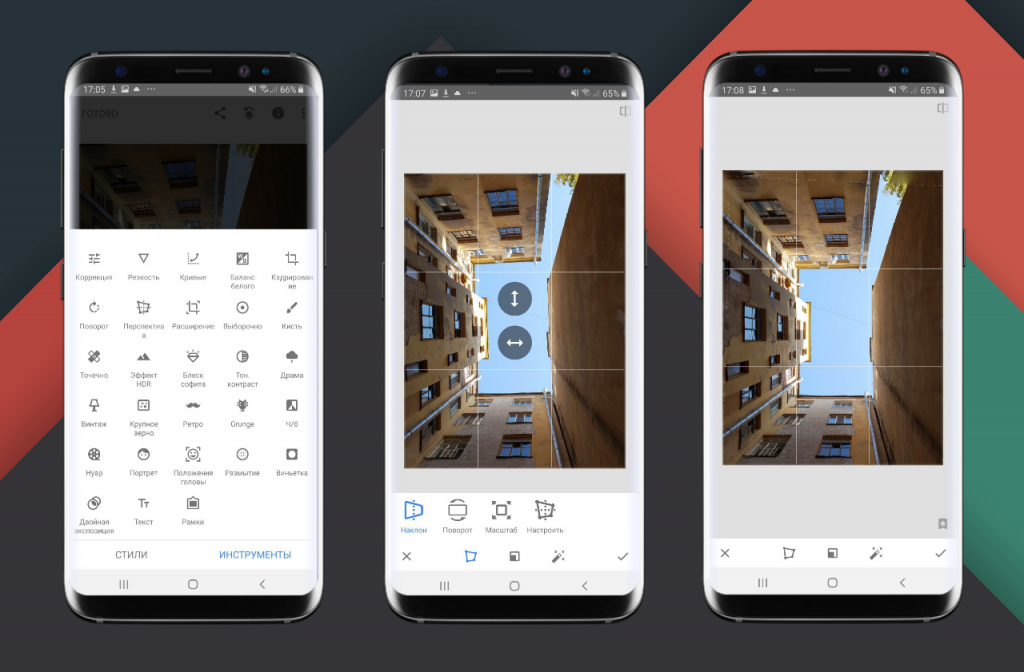
В Snapseed от Google встроены все необходимые инструменты для коррекции: настройка цвета, «кривые», тональный контраст, работа с перспективой, кадрирование и это еще не все. К фото можно применить специальные эффекты-фильтры: HDR, «Блеск софита», «Драма», «Винтаж», «Нуар», «Ретро» и «Гранж». Стоит отметить наличие творческих функций: размытие, рамки и двойная экспозиция. Основное достоинство этого приложения — оно полностью бесплатно.
Darkroom
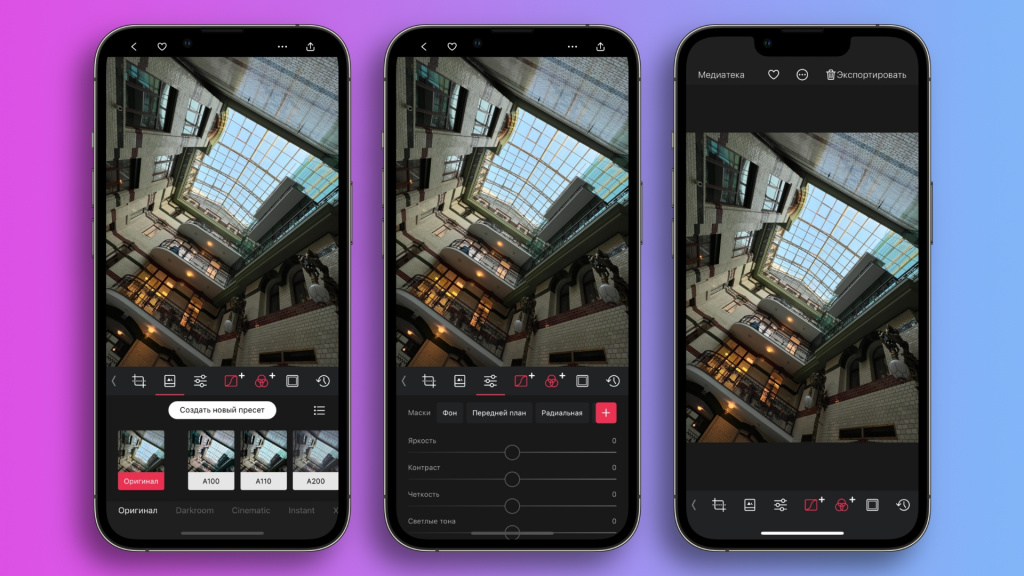
Универсальное приложение для iPhone и iPad с набором функций профессионального редактора. Среди основных инструментов: поддержка RAW, а также больших JPEG-изображений размером до 120 мегапикселей, возможность обработки переднего плана отдельно от заднего, интеллектуальный подбор рамок с учетом содержания снимка, создание своих собственных фильтров, пакетная обработка, которая позволяет редактировать сразу несколько фотографий и коррекция Live Photo. Отдельно стоит отметить продвинутый инструмент для работы с кривыми.
Создаем свою историю
Пусть даже Stories продержатся в вашей ленте всего сутки, это не означает, что можно махнуть рукой на эстетику. Мы советуем упаковывать временные фотографии в красивые коллажи или искать необычные варианты наложения текста на фото. Получится круто — тогда лучшие истории сможете закрепить на странице профиля в соцсетях
Unfold
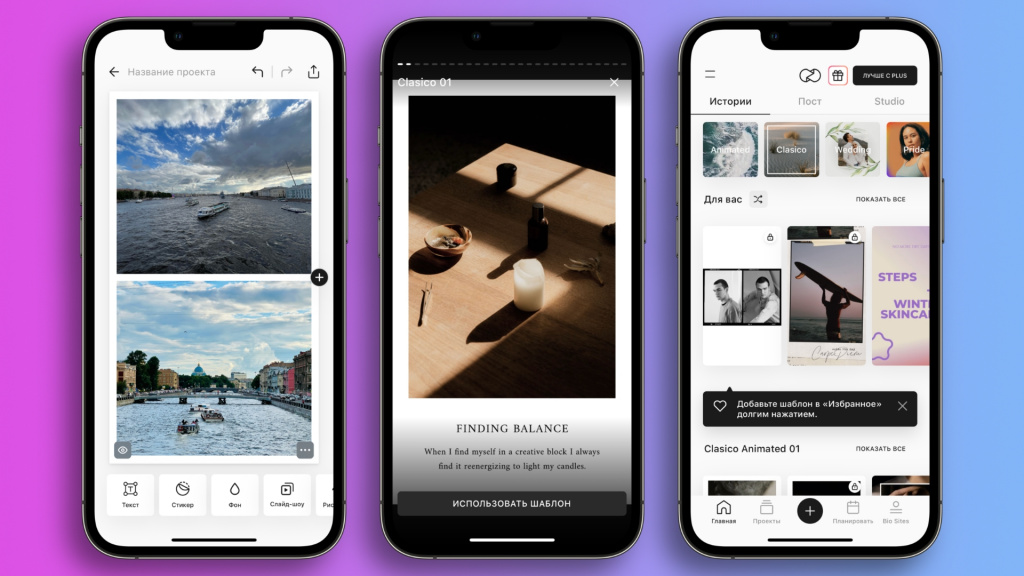
Если бы попросили описать это приложение одной фразой, можно сказать: «Unfold — это VSCO для историй». Простой редактор с удобным интерфейсом поможет создать уникальные истории при помощи встроенных рамок, коллажей и подписей. Отдельно отметим функцию пакетного создания слайдов и возможность их экспортировать за один раз.
Canva
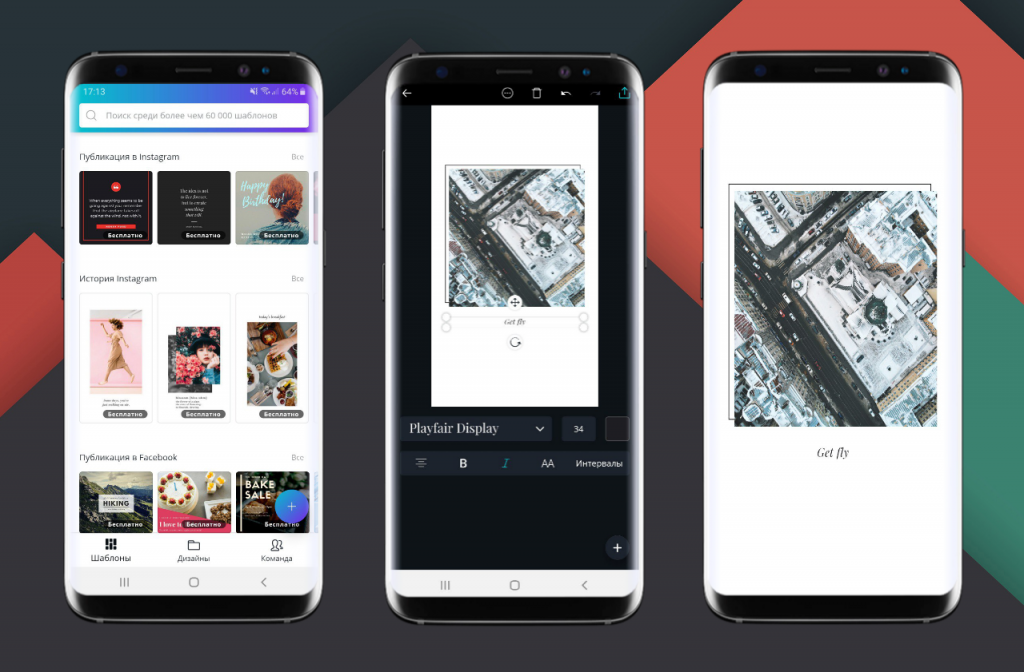
Позволяет создавать посты с оригинальным дизайном, в том числе и для историй. Canva — кроссплатформенный редактор, доступен для iOS, Android, а также на компьютере в виде веб-приложения. Основное достоинство: более 60000 шаблонов, среди которых рамки, шрифты и фоны созданные профессиональными дизайнерами. Возможности этого приложения не ограничиваются созданием слайдов для историй, с его помощью можно создавать открытки, изображения для блога, логотипы и коллажи.
Adobe Spark
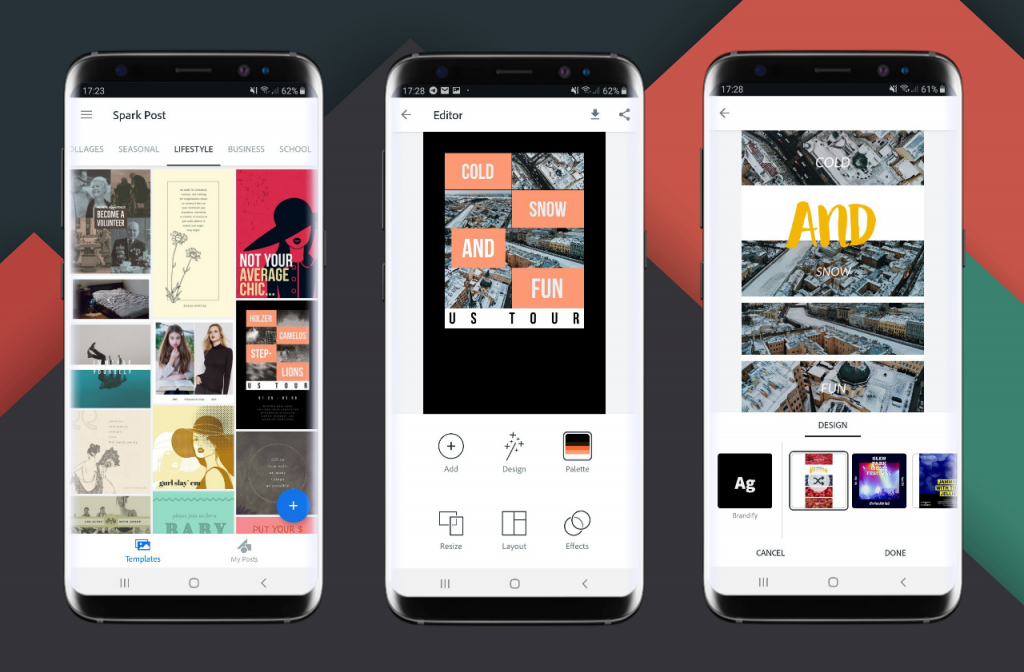
Приложение от создателей Photoshop и Illustrator для создания необычных постов с большим выбором настраиваемых шаблонов к которым можно применять дизайнерские фильтры. Основные достоинства: анимированные посты, изменение размера шаблона под конкретную социальную платформу в один клик и бесплатный доступ к большому количеству фотографий и рисунков, которые можно использовать в своем дизайне.
Расширенные творческие возможности
Если обычные фильтры надоели, можно пойти в обработке фотографий еще дальше и экспериментировать с необычными решениями: популярнейшими потертостями и эффектами частиц пыли, наложением текстур и двойной экспозицией, нестандартным освещением или даже деструктивными фильтрами, радикально меняющими эстетику снимков. Нашли все лучшее для тех, кому стало скучно работать только с цветами.
Mextures
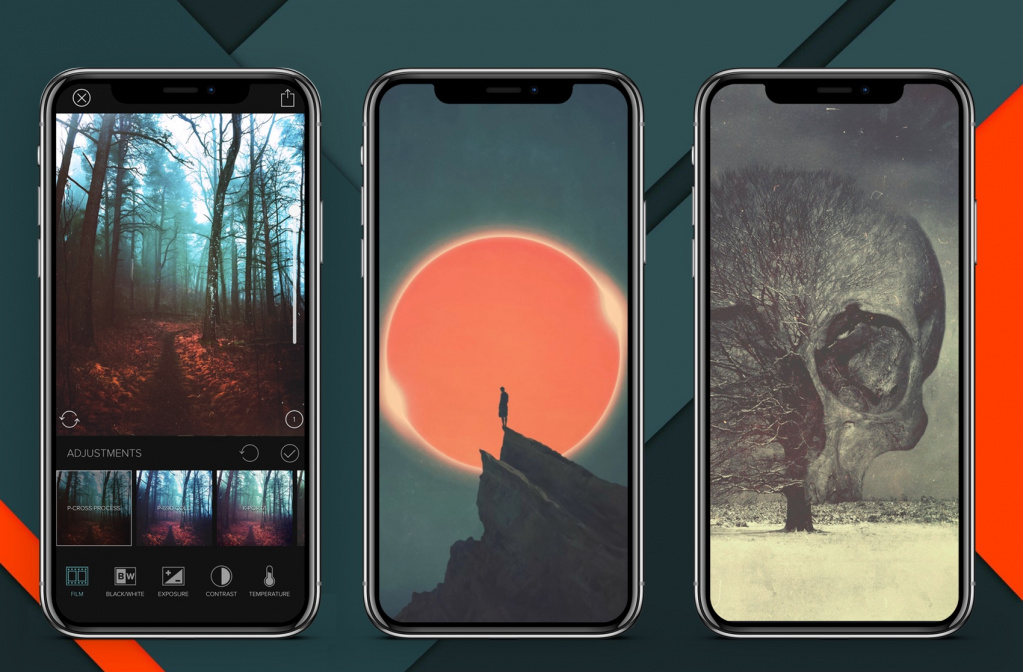
Это приложение — находка для любителей креативного подхода к обработки снимка. Накладывайте текстуры зернистой пленки, световые эффекты, цветные градиенты — экспериментируйте с бесконечным количество слоев. Если результат понравился — сохраните его в формулу, которой можно поделиться с другими пользователями.
Afterlight
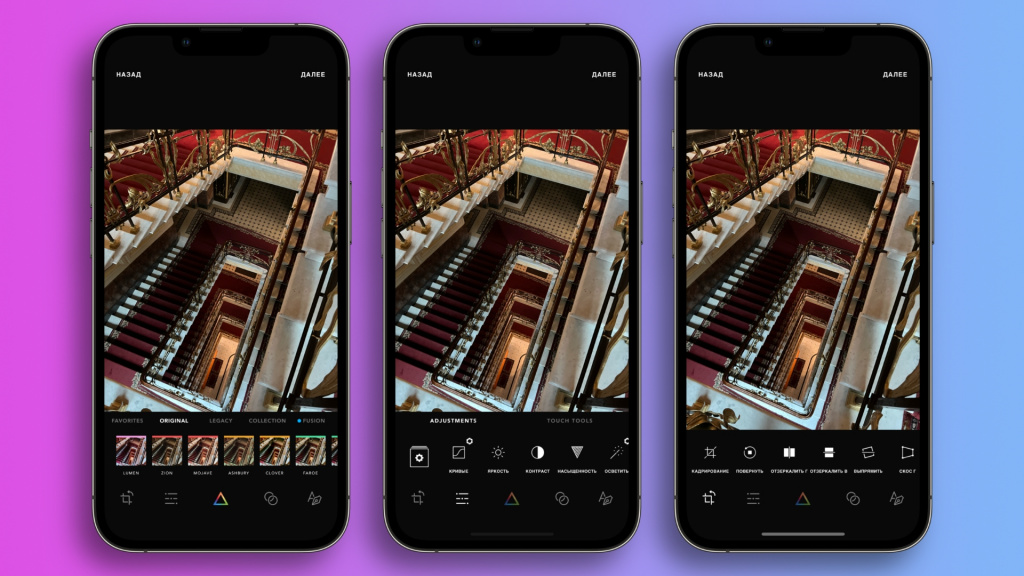
Мощный фото-редактор справится практически с любыми задачами мобильного фотографа, но в плане предустановленных фильтров явно проигрывает VSCO, а по набору инструментов для ретуши едва ли может сравниться с Snapseed. В эту подборку мы включили его за наличие раздела с частицами, потертостями и эффектом пыли. Среди топовых фотографов это пользуется все большей популярностью, так что не повредит и некоторым вашим фотографиями. Главное – используйте только там, где это действительно будет уместно.
Glitche
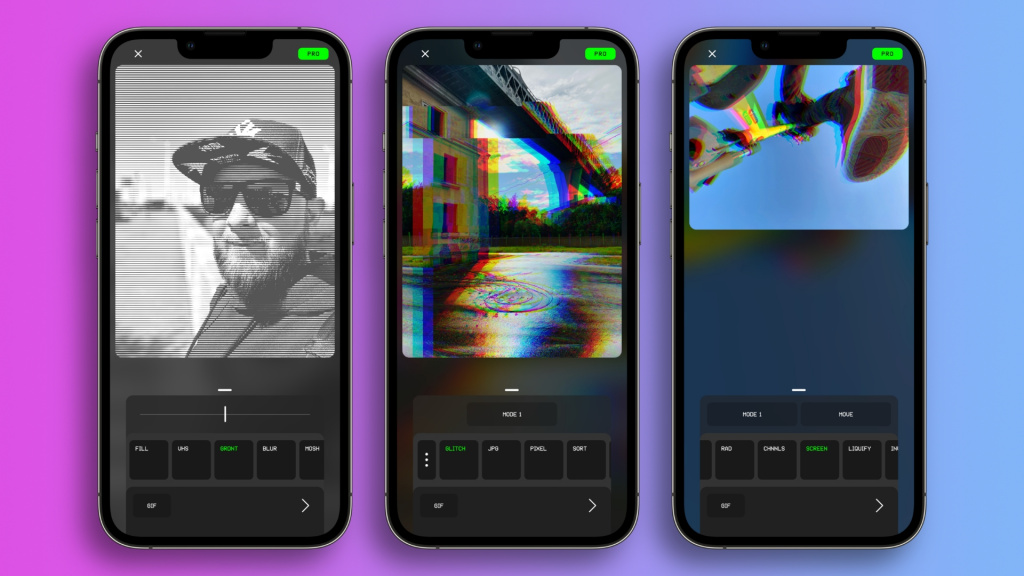
Приложение для создания деструктивных глитч-эффектов, которое очень любят звезды и бренды, среди которых: Gorillaz, Marilyn Manson, Pharell Williams, Nike и Diesel. Основные достоинства: более 30 инструментов для создания цифровых эффектов, возможность наложения фильтров в реальном времени во время съемки и работа со слоями.
Lens Distortions
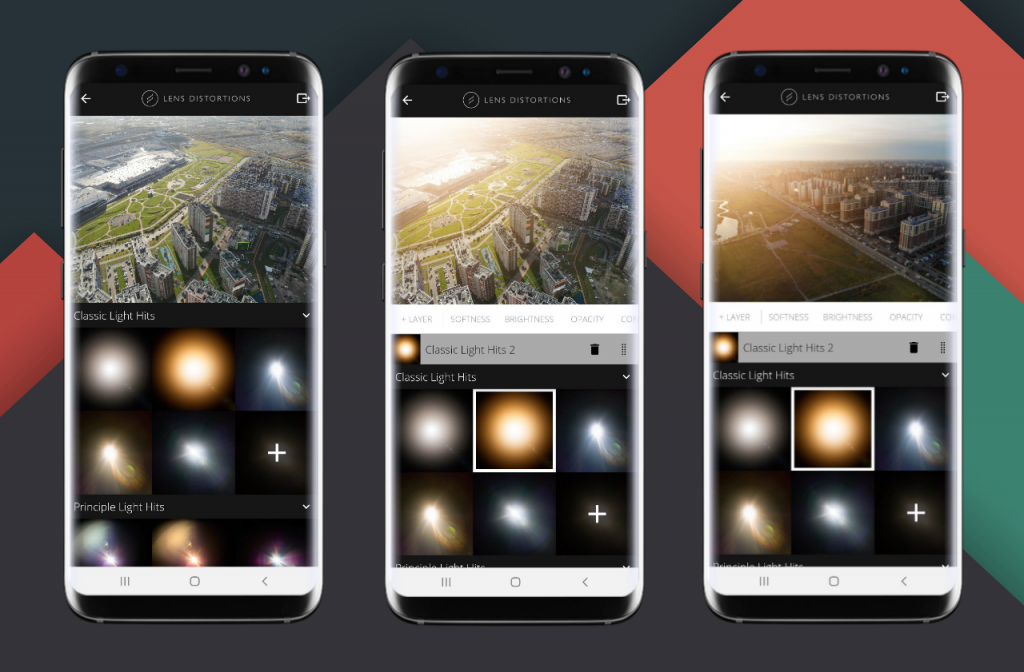
Очень простое в использовании приложение. При помощи Lens Distortion можно добавлять на снимок естественные источники освещения, блики от линз, усиливать добавлять погодные эффекты, такие как туман, дождь или снег. Бесплатных текстур хватит, чтобы прокачать до неузнаваемости любой снимок. Добавьте солнца, там где его не хватает или усиливайте атмосферу фотографии, подчеркнув пасмурную погоду дождливыми текстурами. Когда бесплатных текстур станет мало в Lens Distortions предусмотрена возможность расширения библиотеки за счет платных пакетов.
Источник: www.iguides.ru